Arrotondamento di Windows 8, riavvio, sospensione e ibernazione
Microsoft Windows 8 / / March 18, 2020
Se sei un nuovo utente di Windows 8, un problema confuso è come spegnerlo. Ecco una carrellata di modi per spegnere, aggiungere l'opzione Sospensione e altro!
Se sei un nuovo utente di Windows 8, una delle cose più confuse che incontrerai è come arrestare il sistema operativo. Qui abbiamo messo insieme una serie di modi per arrestare, aggiungere l'opzione Sospensione e creare riquadri di arresto personalizzati.
Aggiornare: Questo articolo è stato aggiornato per riflettere le modifiche in Aggiornamento di Windows 8.1 1.
Arresta, riavvia o sospendi Windows 8
Inizierò con la cosa principale, chiudere Windows 8, riavviare o metterlo in sospensione.
Apri la barra degli accessi spostando il mouse nell'angolo in basso a destra o semplicemente usando scorciatoia da tastieraTasto Windows + I. Oppure, se hai un Surface RT o un altro touchscreen con Windows 8 o Windows RT, scorri dal lato destro dello schermo a sinistra. Qualunque sia il modo in cui visualizzi gli accessi, tocca o fai clic su Impostazioni. Quindi selezionare il pulsante di accensione e selezionare una delle tre opzioni.
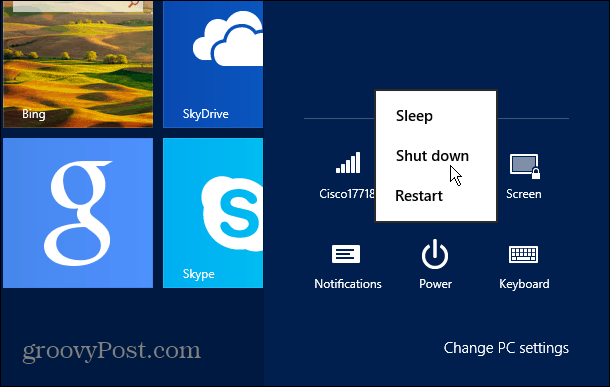
Aggiungi ibernazione al pulsante di accensione
A volte vuoi ibernare il tuo sistema e l'opzione è un'evidente omissione per impostazione predefinita. Ma è facile da aggiungere. Colpire il scorciatoia da tastieraTasto Windows + W per aprire le impostazioni di ricerca e genere:opzioni di alimentazione. Quindi, sotto i risultati, fai clic su Modifica Cosa fanno i pulsanti di accensione. Lì sarai in grado di aggiungere l'ibernazione alle impostazioni di spegnimento. Dai un'occhiata al nostro guida completa qui.
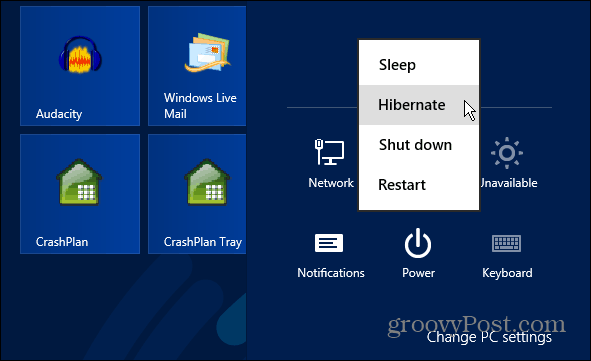
Chiudi Windows 8 dal desktop
Se sei un fan del fare cose in Windows 8 alla vecchia maniera, leggi l'articolo di Austin su come arrestare Windows 8 dal desktop - suggerimento: Alt + F4
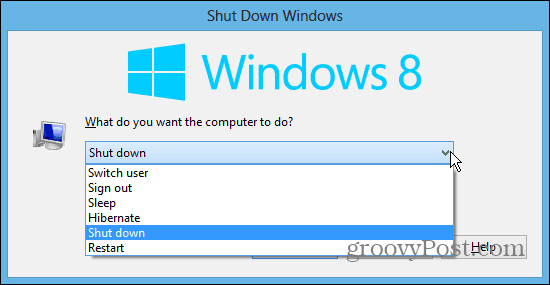
Avvia riquadro di spegnimento dello schermo
Se scopri che usi molto la schermata Start di Windows 8, potresti voler toccare un riquadro per spegnerlo. Consulta il nostro articolo su come creare un riquadro di spegnimento della schermata Start per i dettagli.
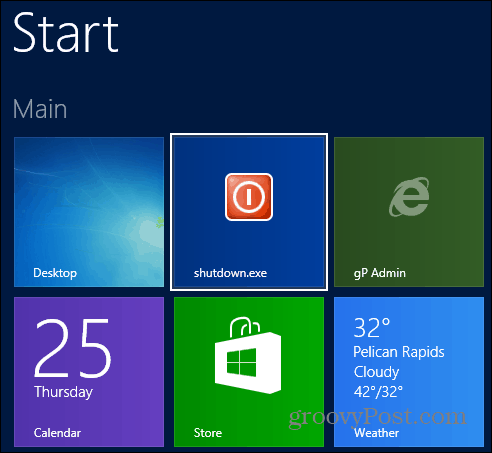
Se ti piace che i suoni di arresto, accesso e disconnessione siano qualcosa di diverso da quello predefinito, consulta il nostro articolo su come personalizzare i suoni di Windows 8 Shutdown e logon / off.
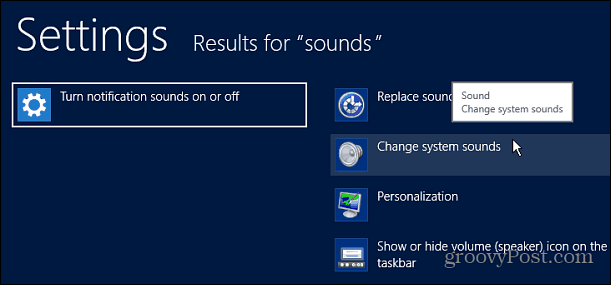
Utilizzare il pulsante di accensione fisica
Saremmo remissivi se non includessimo quale potrebbe essere il metodo più semplice: usare il pulsante di accensione fisica sul tuo computer. Se pensi che spegnerlo sia un problema, puoi impostare il pulsante di accensione sul tuo computer per arrestare Windows 8 / RT premendo.
Basta accedere a Opzioni risparmio energia e impostare ciò che fa il pulsante di accensione.
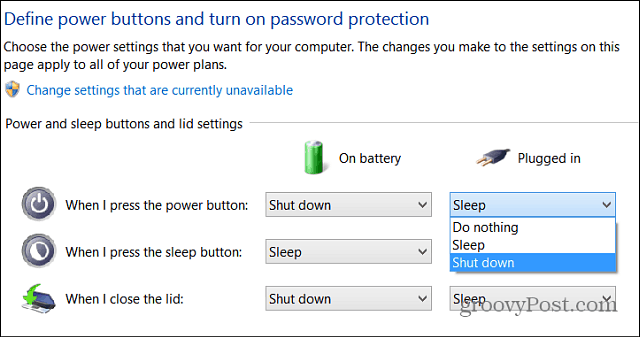 .
.
Arresto in Windows 8.1
Microsoft ha aggiunto il pulsante Start di nuovo in Windows 8.1, solo il pulsante, non il menu completo. Se si desidera il menu, è possibile utilizzare utilità di terze parti come Shell classico o Start8.
Ma una delle funzionalità aggiunte al pulsante Start è la possibilità di spegni il computer facendo clic con il tasto destro del mouse sul pulsante. Puoi alternativamente usare la scorciatoia da tastiera Tasto Windows + X per visualizzare lo stesso menu.
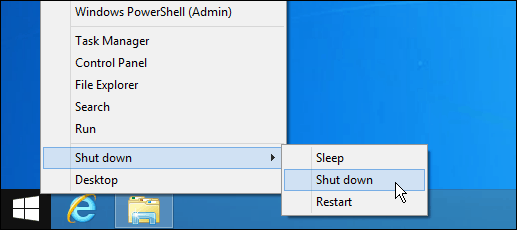
Con Windows 8.1 Update 1, la società ha aggiunto un altro modo per spegnere il PC o il dispositivo. Nella schermata Start, osserva l'angolo in alto a destra accanto al nome dell'account e al pulsante Cerca. Lì troverai un nuovo pulsante di accensione. Funziona allo stesso modo del pulsante di accensione a cui accedi dalla barra degli accessi.
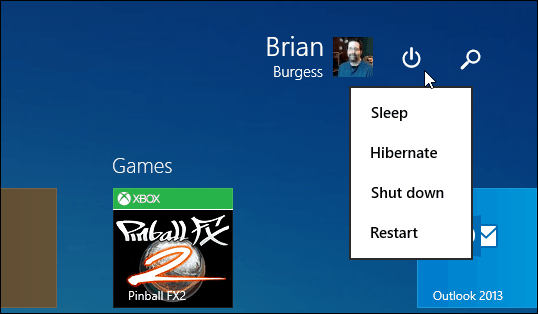
Per ulteriori informazioni sul nuovo sistema operativo di Microsoft, controlla il nostro Guida completa a Windows 8
